Buat instance Deep Learning VM menggunakan konsol Google Cloud
Halaman ini menunjukkan cara membuat instance Deep Learning VM Images menggunakan Google Cloud Marketplace di konsol Google Cloud .
Sebelum memulai
- Sign in to your Google Cloud account. If you're new to Google Cloud, create an account to evaluate how our products perform in real-world scenarios. New customers also get $300 in free credits to run, test, and deploy workloads.
-
In the Google Cloud console, on the project selector page, select or create a Google Cloud project.
-
Verify that billing is enabled for your Google Cloud project.
-
In the Google Cloud console, on the project selector page, select or create a Google Cloud project.
-
Verify that billing is enabled for your Google Cloud project.
Buat instance baru
Buka halaman Deep Learning VM Cloud Marketplace di konsol Google Cloud .
Klik Mulai. Jika Anda melihat jendela pemilihan project, pilih project tempat instance akan dibuat. Jika ini pertama kalinya Anda meluncurkan VM Compute Engine, Anda harus menunggu hingga proses konfigurasi API awal selesai.
Di halaman New Deep Learning VM deployment, masukkan Deployment name. Ini akan menjadi root nama mesin virtual Anda. Compute Engine akan menambahkan
-vmke nama ini saat memberi nama instance Anda.Pilih Zona, atau biarkan default.
Di bagian Machine type, pilih spesifikasi yang Anda inginkan untuk VM, atau biarkan default.
Di bagian GPU, pilih Jenis GPU dan Jumlah GPU, atau biarkan nilai default. Jika Anda tidak ingin menggunakan GPU, klik tombol Hapus GPU.
Anda memiliki opsi untuk memilih Aktifkan akses ke JupyterLab melalui URL, bukan SSH (Beta). Dengan mengaktifkan fitur Beta ini, Anda dapat mengakses instance JupyterLab menggunakan URL. Siapa pun yang memiliki peran Editor atau Pemilik di project Google Cloud Anda dapat mengakses URL ini. Fitur ini hanya berfungsi di Amerika Serikat, Uni Eropa, dan Asia.
Pilih Framework machine learning, atau biarkan default.
Klik Deploy.
Anda baru saja membuat instance Deep Learning VM pertama Anda. Setelah instance di-deploy, Google Cloud konsol akan membuka halaman Deployment Manager tempat Anda dapat mengelola instance Deep Learning VM dan deployment lainnya.
Mengakses instance baru Anda
Setelah dibuat, instance Deep Learning VM akan otomatis dimulai. Untuk mengaksesnya:
Buka halaman Instance VM di konsol Google Cloud .
Di kolom Name, klik nama instance mesin virtual Anda.
Di bagian Remote Access, klik menu drop-down pertama dan pilih cara Anda ingin mengakses instance. Anda dapat memilih untuk berinteraksi dengan antarmuka pengguna grafis atau di command line.
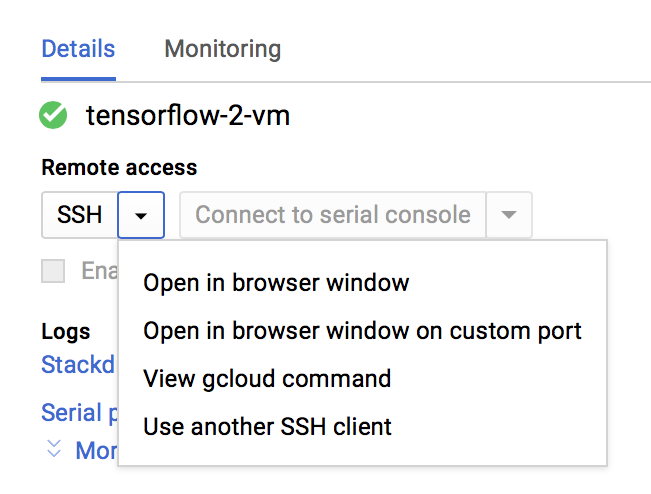
Compute Engine akan menyebarkan kunci SSH Anda dan membuat pengguna Anda. Untuk mengetahui informasi selengkapnya, lihat Menghubungkan ke Instance.
Hentikan instance
Buka halaman Instance VM di konsol Google Cloud .
Centang kotak di samping instance Deep Learning VM.
Klik Stop.
Mulai instance
Setelah dibuat, instance akan dimulai secara otomatis. Untuk memulai instance secara manual saat instance dihentikan:
Buka halaman Instance VM di konsol Google Cloud .
Centang kotak di samping instance Deep Learning VM.
Klik Mulai.
Pembersihan
Agar akun Google Cloud Anda tidak dikenai biaya untuk resource yang digunakan pada halaman ini, ikuti langkah-langkah berikut.
Buka halaman Deployments di konsol Google Cloud .
Centang kotak di samping deployment Deep Learning VM.
Klik Hapus.
Langkah berikutnya
- Baca deskripsi yang lebih mendalam tentang proses ini di Membuat instance Deep Learning VM dari Google Cloud Marketplace.
- Pelajari lebih lanjut Gambar, kelompok gambar, dan instance.

